Gesponserter Bildschirmschoner
Beim gesponserten Bildschirmschoner handelt es sich um eine Werbeanzeigenplatzierung als Vollbild, die im ursprünglichen Bildschirmschoner auf Fire TV integriert ist, der aus Landschaftsbildern besteht. Es steht nur Werbetreibenden aus den Bereichen Medien und Unterhaltung zur Verfügung, mit Ausnahme von Sponsorings.
Funktionsübersicht
Nach einer Zeit der Inaktivität zeigt Fire TV einen Bildschirmschoner an, der aus Werbebildern besteht, die als Vollbild angezeigt werden. Jedes Bild wird 30 Sekunden lang angezeigt. Kunden können weitere Details zu den Werbeanzeigen anzeigen, indem sie die Wiedergabe- oder Pause-Taste auf der Fernbedienung drücken. Sie können auch die linke oder rechte Taste verwenden, um andere Werbeaktionen und Bilder des Bildschirmschoners zu durchsuchen. Nachdem alle Werbeanzeigen geschaltet wurden, werden Landschaftsbilder für den Rest der Bildschirmschoner-Sitzung angezeigt.
Richtlinien für Werbemittel
Komponenten des Anzeigendesigns
Für eine Bildschirmschoner-Anzeige werden zwei benutzerdefinierte Komponenten benötigt: ein Logobild und ein Hintergrundbild. Eine transparente Überlagerung wird automatisch auf ein Hintergrundbild angewendet. Dadurch wird die linke Hälfte des Bildes gedimmt, um den Kontrast zwischen dem Hintergrundbild und dem Logobild der Anzeige zu erhöhen.

Spezifikationen für Assets
| Komponente des Anzeigendesigns | Anforderung an unbearbeitete Assets* | Anforderung an die endgültige Datei |
| Hintergrundbild | Maße: 1920 x 1080 Pixel oder größer Format: PSD (hochwertig und mit mehreren Ebenen) | Maße: 1920 x 1080 Pixel Max. Dateigröße: 450 KB Format: JPG (Ausgangswert) |
| Logobild | Maße: 640 x 360 Pixel oder größer Format: PSD (hochwertig und mit mehreren Ebenen), AI, EPS oder SVG | Maße: 640 x 360 Pixel Max. Dateigröße: 450 KB Format: PNG |
*Unbearbeitete Assets sind obligatorisch. Sehen Sie sich unsere vollständige Asset-Checkliste an.
Beschränkungen für Anzeigeninhalte
Unser Ziel ist es, dass Menschen aller Altersstufen die bestmögliche Nutzererfahrung mit ihrem Fire TV-Gerät machen. Deswegen arbeiten wir mit unseren Kunden zusammen, um Anzeigen zu schalten, die für die breite Zielgruppe geeignet sind. Alle Fire TV-Anzeigeninhalte müssen den Richtlinien zur Annahme von Anzeigendesigns und den Richtlinien und Annahmerichtlinien für Fire TV von Amazon entsprechen. Amazon verlangt, dass Werbetreibende ihre Inhalte anhand dieser Richtlinien überprüfen, bevor sie diese absenden.
Hintergrundbilder
Schutzbereich
Der grüne Bereich ist der Schutzbereich des Hintergrundbildes einer Bildschirmschoner-Anzeige. Wichtige Elemente (z. B. den Kopf eines Protagonisten) müssen sich im Schutzbereich befinden, damit sie nicht durch Zoomeffekte abgeschnitten oder von der dunklen Überlagerung abgedeckt werden.
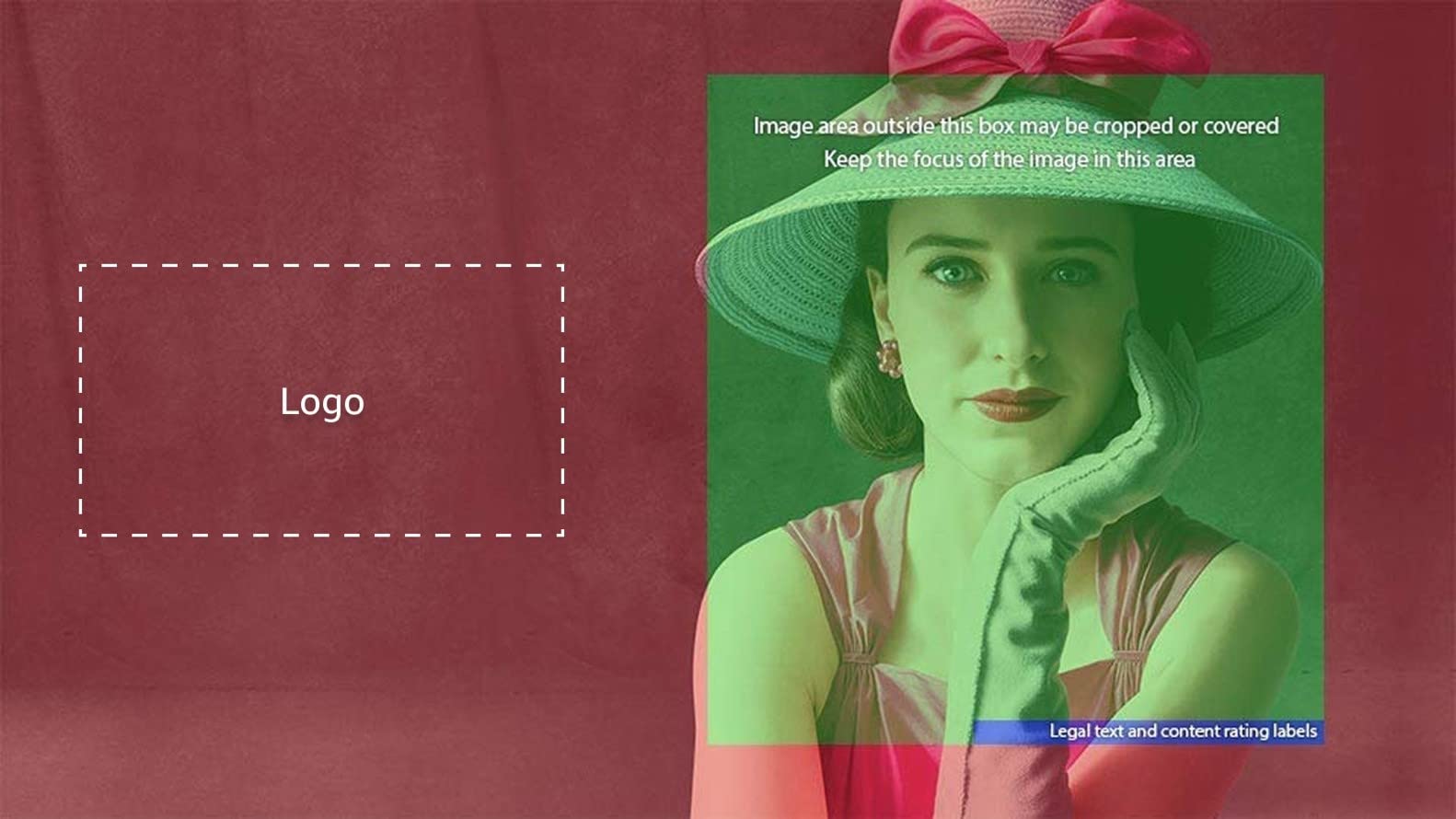

Ohne Überlagerung

Mit Überlagerung
Anforderungen an die endgültige Datei
Maße: 1.920 x 1.080 Pixel
Format: JPEG
Maximale Dateigröße: 450 KB
Beispiele




Richtlinien
- Das Hintergrundbild sollte auf einem hochauflösenden Fernseher (HDTV) klar aussehen. Verwenden Sie keine hochskalierten Bilder; die Bildretusche ist fotorealistisch; vermeiden Sie fehlerhafte Farbverläufe, Schatten und Perspektiven.
- Die Bilder müssen ansprechend sein und das Interesse der Kunden durch Hauptfiguren des Inhalts wecken. Verwenden Sie Bilder, die den Inhalt zeigen, für den geworben wird.
- Stellen Sie sicher, dass sich der Schwerpunkt (z. B. Hauptmotive oder Köpfe der Protagonisten) eines Hintergrundbilds innerhalb des grünen Schutzbereichs befindet.
- Stellen Sie sicher, dass genügend Freiraum auf der linken Seite des Hintergrundbildes vorhanden ist, wo sich das Logobild überlagert.
- Füllen Sie den Schutzbereich so weit wie möglich mit dem Hauptmotiv des Hintergrundbildes. Stellen Sie sicher, dass die Komposition ausgewogen wirkt; vermeiden Sie abgeschnittene Hauptmotive und sehr große Gesichter.
- Verwenden Sie ein einzelnes Bildelement, das bis zum Rand eines Hintergrundbilds reicht (vollständiger Anschnitt). Die folgenden Szenarien sind ebenfalls zulässig, wenn unsere Anforderungen erfüllt werden:
- Ein einzelnes Bild, das nicht groß genug ist, um das Hintergrundbild auszufüllen: Das Bildelement sollte mindestens die rechte Hälfte (50 %) des Hintergrundbilds ohne Lücken an den Rändern ausfüllen. Auf der linken Seite des Hintergrundbilds kann eine zusätzliche visuelle Bearbeitung hinzugefügt werden, um den leeren Bereich auszufüllen. Vermeiden Sie eine gerade Trennung (vertikale Linie) zwischen dem Bildelement und der zusätzlichen visuellen Bearbeitung, außer es ist eine Vorgabe für den Markenaufbau.
- Mehrere Bilder müssen in einem Bild angezeigt werden: Das kombinierte Bild sollte einen randlosen Hintergrund aufweisen, auf dem die Bildelemente platziert sind. Die Zusammensetzung eines kombinierten Bildes sollte ausgewogen sein und die wichtigsten Motive aus den Bildelementen priorisieren. Vermeiden Sie einfarbige Hintergründe oder visuelle Bearbeitung, die nichts mit den Bildelementen zu tun haben.
- Statische Hintergrundbilder von Fernsehbildschirmen der Konkurrenz oder Bilder, die nicht interaktiv wirken oder UI-ähnliche Elemente zeigen, sind nicht erlaubt.
- Verwenden Sie keine kontrastreichen Muster. Ein Kontrastverhältnis von 5:1 oder weniger und ein RGB-Bereich von 16–235 werden dringend empfohlen.
- Verwenden Sie keine Bilder mit überwiegend weißem oder hellem Hintergrund, die unangenehm für die Augen sind und nicht genügend Kontrast für UI-Elemente bieten. Helligkeit und/oder Sättigung sollten reduziert werden, wenn solche Hintergründe verwendet werden.
- Platzieren Sie keinen Text oder Logos in Hintergrundbildern, die mit dem primären Logobild konkurrieren oder davon ablenken. Jeder Hintergrundtext muss einen sinnvollen, nicht redundanten Kontext liefern.
- Schließen Sie beim Exportieren des Hintergrundbilds keine transparente Überlagerung ein.
✔ Empfohlen:

✘ Nicht empfohlen:

✔ Empfohlen:

✘ Nicht empfohlen:

✔ Empfohlen:

Das Hauptmotiv füllt den Schutzbereich aus und sieht ausgeglichen aus.
✘ Nicht empfohlen:

Das Hauptmotiv ist zu klein und nutzt den Schutzbereich nicht optimal aus.
✔ Empfohlen:

Das Hauptmotiv füllt den Schutzbereich aus und sieht ausgeglichen aus.
✘ Nicht empfohlen:

Das Gesicht ist zu groß und ragt über den Schutzbereich hinaus. Es wird möglicherweise im Fernsehen abgeschnitten angezeigt.
✔ Genehmigt


✘ Nicht genehmigt



✔ Genehmigt

✘ Nicht genehmigt

✔ Empfohlen:
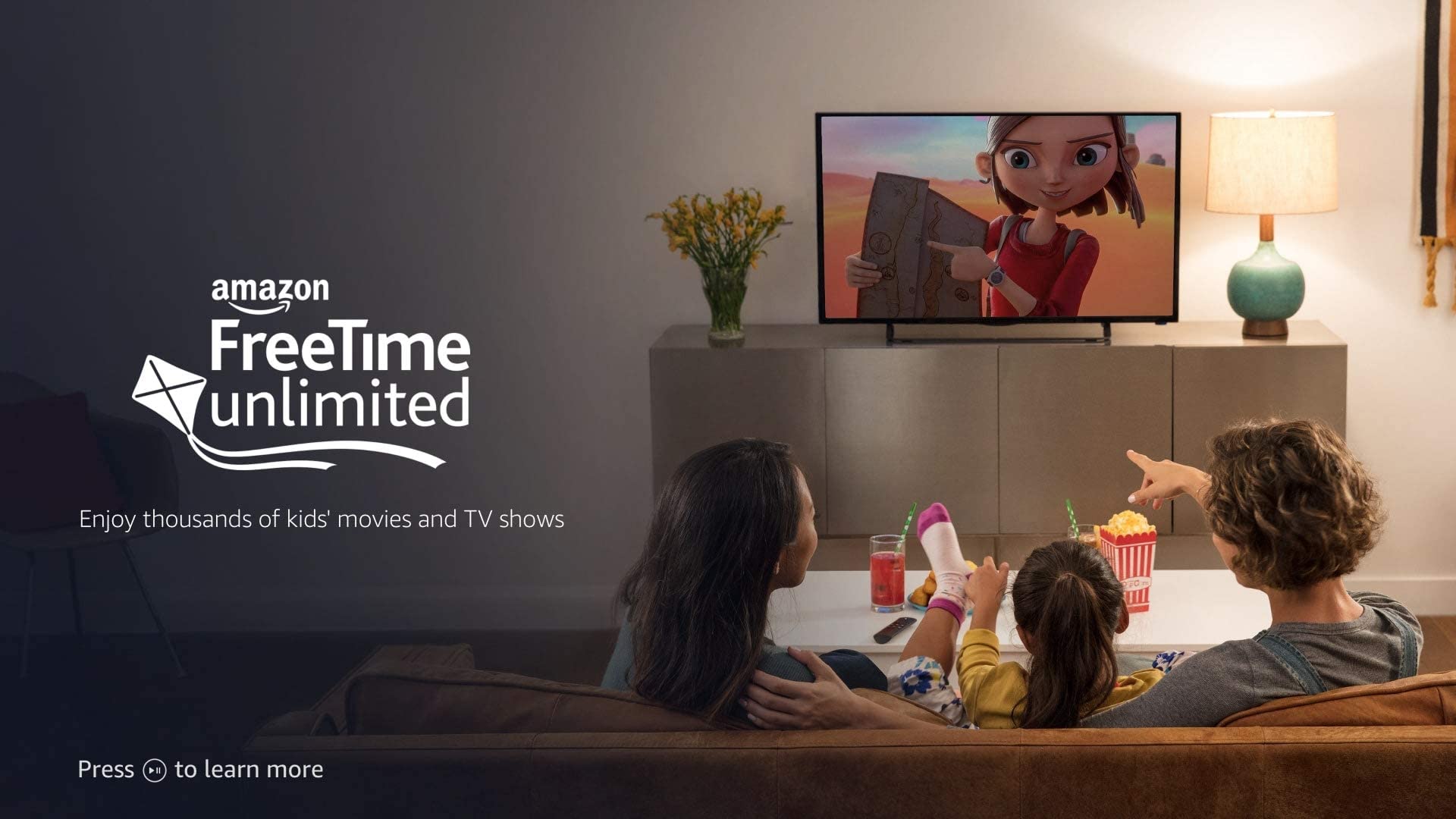
✘ Nicht empfohlen:
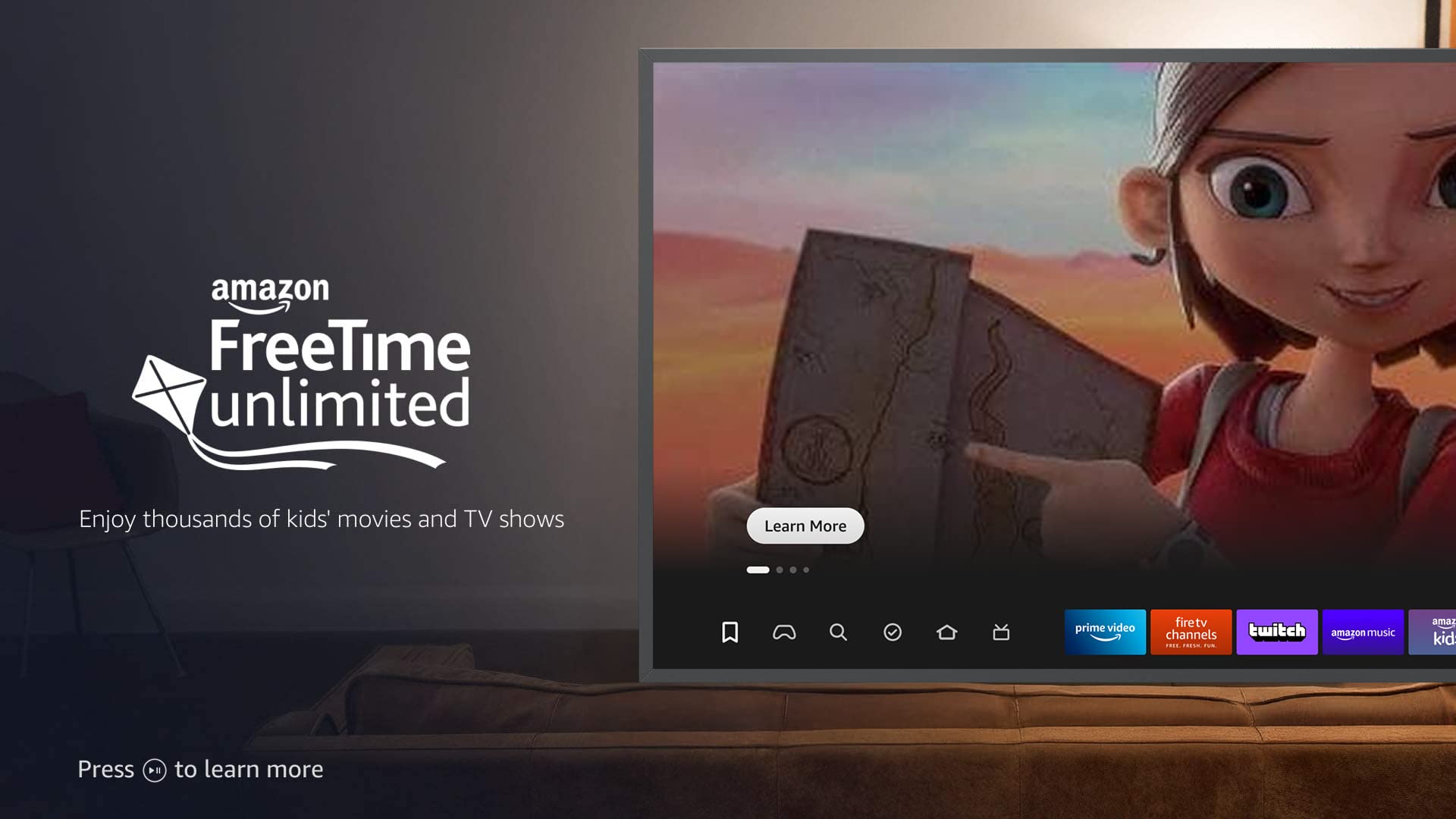
✔ Empfohlen:

✘ Nicht empfohlen:

✔ Genehmigt

✘ Nicht genehmigt
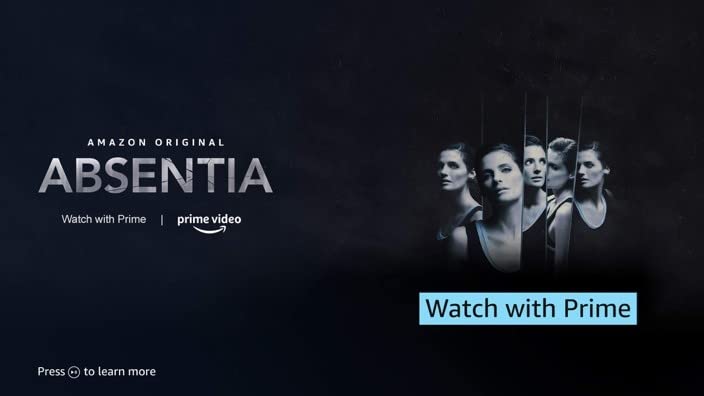
Logobilder
Schutzbereich

Anforderungen an die endgültige Datei
Maße: 640 x 360 Pixel
Format: JPEG
Maximale Dateigröße: 450 KB
Beispiele
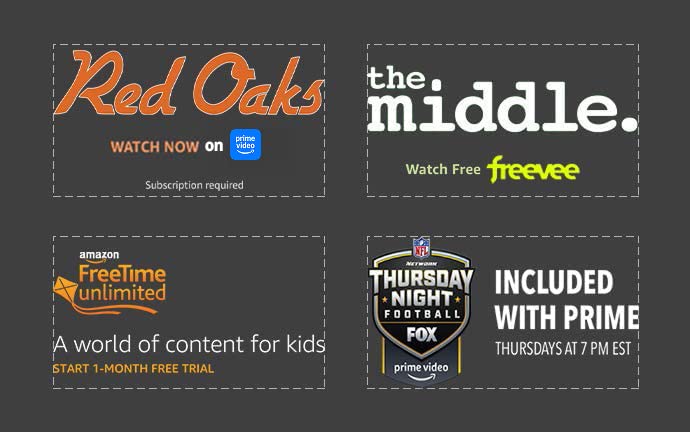
Ein Logobild enthält die folgenden Elemente:

| Nr. | Logoelemente | Was bedeutet das? | Einschränkung |
|---|---|---|---|
| 1 | Logo(s) | Ein Programmtitel-Logo, ein Markenlogo oder ein Inhaltsanbieter-Logo. | Falls vorhanden, müssen Programmtitel-Logos die höchste visuelle Priorität haben. |
| 2 | Anzeigentext (optional) | CTA-Text, Slogan der Marke, zusätzliche Anzeigentexte oder eine Offenlegung. | Die Textlänge hängt von den maximal zulässigen Anzahl der Linien im Logo-Lockup ab (5 Zeilen, einschließlich aller Texte und Logos). Bis zu 2 Wörter (15 Zeichen für JP) für Offenlegungstext. (Offenlegungen, die länger als 2 Wörter sind, sollten im Hintergrundbild platziert werden.) |
| 3 | Angabe der Altersbeschränkung (falls zutreffend) | Die Altersbeschränkung des Programmtitels, der beworben wird. | Erforderlich für Inhalte, die für Zuschauer ab 12/13 Jahren freigegeben sind. |
Richtlinien
- Nehmen Sie nur die erforderlichen Informationen in den Logo-Lockup auf. Es sind bis zu fünf Linien Logo und Text zulässig, da das dazu beiträgt, eine klare visuelle Hierarchie des Logo-Lockups aufrechtzuhalten.
- Richten Sie das Logo-Lockup links aus und zentrieren Sie es vertikal.
- Wenn ein Programmtitel-Logo enthalten ist, dann sollte es im Vergleich zu anderen Logo-Elementen die höchste visuelle Priorität haben. Das Programmtitel-Logo ist z. B. heller oder größer als andere Logos und anderer Text.
- Alle Logos müssen lesbar sein: Der Haupttext eines Logos sollte mindestens 24 pt (Arial regular oder gleichwertige Größe) betragen. Ansonsten sollte der kleinste Text eines Logos mindestens 14 pt betragen.
- Das Logobild muss einen guten Kontrast zum Hintergrundbild bilden; ein Kontrastverhältnis von mindestens 3:1 ist erforderlich.
- Duplizieren Sie keine Logos oder Texte. (Dies gilt nicht für Logos oder Text, die/der organisch im Hintergrundbild vorhanden sind/ist.)
- Ein Markenzeichen wird nicht empfohlen, ist aber nicht blockiert.
✔ Empfohlen:

✘ Nicht empfohlen:

Anzeigentext
- Der Anzeigentext muss klar, direkt, genau und für einen Durchschnittskunden verständlich sein.
- Vermeiden Sie Satzzeichen am Ende.
- Die maximale Schriftgröße für Preise beträgt 48 pt (Arial reguläre oder äquivalente Größe).
- Der gesamte Haupttext sollte mindestens 24 pt (Arial regulär oder gleichwertige Größe) groß sein. Sekundärer Text, der kleiner als 24 pt ist, ist erlaubt.
- Fügen Sie kein „Kleingedrucktes“, keine urheberrechtlichen Erklärungen oder rechtliche Symbole ein.
- Verwenden Sie für Unterhaltungsanzeigen, wann immer möglich, einen empfohlenen CTA.
- Der CTA-Text muss folgende Kriterien erfüllen:
- Die Aktion kommunizieren, die vom Kunden erwartet wird.
- Das Kundenerlebnis auf der Landing Page reflektieren.
- Mit einem Verb beginnen.
- Mindestens 28 pt groß sein.
- Darf nicht verwendet werden, um über ein Angebot zu informieren (z. B. „Sparen Sie 5 USD“).
- Haftungsausschlusstext
- Abonnement erforderlich – Wenn der beworbene Inhalt ein zusätzliches kostenpflichtiges Abonnement erfordert, das über ein Prime Video-Abonnement hinausgeht, muss dies in der Anzeige mit einer der folgenden Methoden deutlich gemacht werden:
- Im Call-to-Action-Text: „Mit einem Abonnement ansehen“, „Zum Ansehen jetzt abonnieren“ usw.
- Als Rechtstext in einer Anzeige: „Abonnement erforderlich“ usw.
- Im Call-to-Action-Text plus Rechtstext: „Mit 7-Tage-Testversion ansehen“ plus zusätzlicher Rechtstext „Einschränkungen gelten“ usw.
- Leihen/Kaufen – Wenn der beworbene Inhalt eine Zahlung erfordert, um die App oder Inhalte auszuleihen oder zu kaufen, muss dies in der Anzeige deutlich gemacht werden.
- Im Call-to-Action-Text: „Kaufen oder Leihen auf Prime Video“, „Verfügbar zum Leihen“, „Verfügbar zum Kauf“, „Noch heute erhalten“, „Mit Kauf streamen“, „Angebot für Prime-Mitglieder“, „Jetzt ansehen [+ Prime Video Cinema-Logo-Lockup]“ usw.
- Es gelten Standardrichtlinien für den Call-to-Action-Text.
- Behauptungen und Nachweise: Folgen Sie den Anweisungen für Behauptungen und Nachweise.
Alle Anzeigentexte (einschließlich Offenlegung) in Bildschirmschoner-Anzeigen müssen, falls zutreffend, die Richtlinien zur Annahme von Anzeigen erfüllen.
Angaben der Altersbeschränkung
Schutzbereich
Eine Angabe der Altersbeschränkung kann entweder im blauen Schutzbereich auf dem Hintergrundbild oder im Logobild platziert werden. Für Inhalte, die einer Altersbeschränkung ab 12/13 Jahren und älter unterworfen sind, ist eine Angabe der Altersbeschränkung zum Inhalt erforderlich, wenn die Anzeige direkt zu einem Video oder einer Seite führt, auf der ein Video angezeigt wird.


Beispiele


Richtlinien
- Verwenden Sie die Angaben der Altersbeschränkung, die in der PSD-Vorlage enthalten sind.
- Stellen Sie sicher, dass die Angaben zur Altersbeschränkung lesbar sind. Passen Sie beispielsweise bei Bedarf das Hintergrundbild oder die Farbe der Angabe der Altersbeschränkung an, und vermeiden Sie Schlagschatteneffekte bei der Angabe der Altersbeschränkung.
- Stellen Sie sicher, dass die Angabe der Altersbeschränkung die Einstufung des Programmtitels oder der App widerspiegelt, der bzw. die beworben wird.
- Verwenden Sie die Standardposition einer Inhaltsbezeichnung, wenn Sie diese im Hintergrundbild platzieren.
Rechtstext
Schutzbereich

Rechtstexte wie urheberrechtliche Erklärungen und rechtlich geschützte Symbole werden standardmäßig entfernt. Wenn Rechtstext verwendet wird, müssen die folgenden Anforderungen beachtet werden:
- Platzieren Sie Rechtstext in den blauen Schutzbereich auf dem Hintergrundbild. Wenn Sie zusätzlichen Platz benötigen, verwenden Sie die Landing Page oder fügen Sie es in das Logo ein.
- Kombinieren Sie keinen Rechtstext mit einer Angabe der Altersbeschränkung. Platzieren Sie den Rechtstext auf der linken Seite der Angabe der Altersbeschränkung (falls zutreffend).
- Verwenden Sie eine 14-pt-Schriftart.
- Behalten Sie bis zu zwei Linien Text bei.
- Rechtstext darf den Schutzbereich nicht überlaufen.
Beispiel

Was ist eine Werbemittel mit mehreren Titeln?
Das Logo-Lockup einer Anzeige umfasst zwei oder mehr Programmtitel/Logos, oder das Hintergrundbild der Anzeige umfasst Artwork aus zwei oder mehr Programmtiteln. Ein Werbemittel mit mehreren Titeln kann bis zu 4 Programmtitel enthalten.
Ein Werbemittel mit mehreren Titeln sollte für Folgendes werben:
- Einen Streaming-Dienst oder eine App, die auf Fire TV verfügbar ist (z. B. Freetime Unlimited, Netflix oder Sling TV).
- Filmtitel in Serien (z. B. Die Schlümpfe und die Schlümpfe 2; Toy Story, Toy Story 2 und Toy Story 3). Mehrere Staffeln einer TV-Serie zählen als einzelner Titel gemäß den allgemeinen Richtlinien für Anzeigendesigns.
- Eine Sammlung von Programmtiteln (z. B. „Gruselig gute Filme“, „Weihnachtsfilme“ oder „Familienfilmabend“).
Anzeigen mit mehreren Titeln müssen zusätzlich zu den Allgemeinen Richtlinien für Bildschirmschoner-Anzeigen die folgenden Richtlinien erfüllen.
Hintergrundbild für Werbemittel mit mehreren Titeln
Das Hintergrundbild eines Werbemittels mit mehreren Titeln sollte allgemeinen Richtlinien folgen. Text in Hintergrundbildern mit mehreren Titeln, der für Informationen zur Premiere wirbt, ist für maximal zwei Titel in einem Bild mit 3 Titeln zulässig. Alle Texte müssen lesbar sein und die Hierarchierichtlinien einhalten. Die Bildbearbeitung muss die folgenden Anforderungen erfüllen:
✔ Empfohlen:

Kombinieren Sie mehrere randlose Artworks in einem Bild.
✔ Empfohlen:

Stellen Sie ein Bild mit Protagonisten aus mehreren Programmtiteln zusammen.
✘ Nicht empfohlen:

Zeigen Sie keine Titel in Kacheln an, die anklickbar aussehen.
✔ Empfohlen:

Zeigen Sie Titel in Kacheln an, die nicht anklickbar aussehen.
Programmtitel-Logo für Werbemittel mit mehreren Titeln
Wenn das Ziel einer Anzeige darin besteht, einen Streaming-Service/eine App zu bewerben, können Titelnamen weggelassen werden. Wenn das Ziel darin besteht, die Programmtitel zu bewerben, müssen die Titelnamen in der Anzeige sichtbar sein.
Enthalten:

Nicht enthalten:

Titelnamen können im Logo-Lockup platziert werden, wenn alle Titel aus derselben Serie stammen und das Hintergrundbild bekannte Protagonisten aus diesen Titeln zeigt.


Platzieren Sie Titelnamen im Hintergrundbild, wenn die Titel nicht zusammengehören. Stellen Sie sicher, dass jeder Titelname in der Nähe des entsprechenden zugehörigen Artworks steht.
✔ Empfohlen:

✘ Nicht empfohlen:

Je nach visueller Bearbeitung können Titelnamen entweder im Textformat oder im Logoformat vorliegen. Für Titelnamen gilt Folgendes:
- Lesbar (minimale Schriftgröße: 24 pt Arial regular oder gleichwertig)
- Einheitliches Format innerhalb derselben Anzeige (nur Logos oder nur Text)
- Im grünen Schutzbereich des Hintergrundbildes
Angabe der Altersbeschränkung für Anzeigen mit mehreren Titeln
Wenn die Anzeige für mehrere Programmtitel wirbt, zeigen Sie die Altersbeschränkung des Programmtitels an, der am restriktivsten bewertet wird. Zum Beispiel zeigt eine Anzeige mit 2 Titeln, von denen einer mit FSK 18 und der andere mit FSK 12 bewertet ist, die Altersbeschränkung FSK 18 in der Anzeige.
Richtlinien
- Bei der Ausführung von sequenziellen Bildschirmschoner-Werbebotschaften-Kampagnen werden nacheinander 3 Bildschirmschoner-Anzeigen vom gleichen Inhaltsanbieter angezeigt.
- Die Anzeigen müssen den standardmäßigen Bildschirmschoner-Spezifikationen und -Richtlinien entsprechen.
- Jede Bildschirmschoner-Anzeige muss in sich verständlich sein und darf nicht erfordern, dass Kunden 2 oder 3 der Anzeigen hintereinander gesehen haben, um zu verstehen, was beworben wird.
- Das Hintergrundbild für die 3 Anzeigendesigns muss einzigartig sein. Der Bildschirmschoner darf nicht dasselbe Hintergrundbild wiederholen, da dies zu einem ungünstigen Kundenerlebnis führen kann, wenn der Bildschirmschoner von einer Folie zur anderen übergeht.
- Das Logobild kann bei allen drei Anzeigendesigns identisch sein oder es kann sich ändern und andere Inhalte/Werbebotschaften enthalten (z. B. Slogans, Namen der Schauspieler, Auszeichnungen usw.)
- Das Linkziel für alle 3 Anzeigendesigns kann eine der folgenden Optionen sein:
- Identisch (z. B. alle 3 Anzeigendesigns verlinken auf dieselbe Video-Detailseite)
- Einzigartig: für Fälle, in denen jede Werbeanzeige eine eigene Landing Page hat (z. B. das Anzeigendesign bewirbt eine App und Anzeige 1 verlinkt auf die Seite „Komödien“, Anzeige 2 verlinkt auf die Seite „Dramen“, Anzeige 3 auf die Seite „Serien für Kinder“).
✔ Empfohlen:

✘ Nicht empfohlen:

Warum?
Das Hintergrundbild für die 3 Werbemittel muss einzigartig sein. Der Bildschirmschoner darf nicht dasselbe Hintergrundbild wiederholen, da dies zu einem ungünstigen Kundenerlebnis führen kann, wenn der Bildschirmschoner von einer Folie zur anderen übergeht.
✔ Empfohlen:

✘ Nicht empfohlen:

Warum?
- Werbemittel müssen den standardmäßigen Bildschirmschoner-Spezifikationen und -Richtlinien entsprechen. Das Logobild in den ersten beiden Anzeigen muss ein Inhaltskachel-Logo, ein Markenlogo oder das Logo eines Inhaltsanbieters enthalten.
- Jede Bildschirmschoner-Anzeige muss in sich verständlich sein und darf nicht erfordern, dass Kunden 2 oder 3 der Anzeigen hintereinander gesehen haben, um zu verstehen, was beworben wird.
✔ Empfohlen:

Sponsoring ist für alle Werbetreibenden möglich, auch für Werbetreibende außerhalb des Medien- und Unterhaltungssektors.
Bildschirmschoner

Landing Page

Hintergrundbild
- Die Werbemittel müssen sich auf den Inhalt konzentrieren, der im Sponsoring präsentiert wird. (Einzel-/Multititel, allgemeines Bild, das zum Sponsoring-Thema passt)
- Markenbezogene Bilder sind nur zulässig, wenn sie direkt mit dem Sponsoring-Thema in Verbindung stehen oder wenn sie mit Bildern zum Sponsoring-Thema kombiniert werden
- Es gelten Standardrichtlinien für Angaben der Altersbeschränkung.
Logobild
Das Logobild kann die folgenden 3 Teile enthalten:

- Logo des Programmtitels oder Überschrift des Sponsoring-Themas (z. B. „Feiern Sie den Monat des hispanischen Kulturerbes")
- Sponsoring-Details
- Stream It Forward-Botschaften
- Sponsoring-Botschaft und Logo(s) des Sponsors
- Sponsoring-Texte können die folgenden Botschaften verwenden:
- „Präsentiert von“ [Logo des Sponsors/der Sponsoren]
- „Präsentiert von“ [Sponsor(en)-Logo]
- „Kuratiert von“ [Sponsor(en)-Logo]
Ein Beispiel für das Logobild für Sponsoring ist in der PSD-Vorlage verfügbar.
Landing Page
Landing Pages haben weniger Einschränkungen und können ein markanteres Branding des Sponsoring-Werbetreibenden enthalten.

- Bei Landing Pages mit einem Carousel kann der erste Titel im Besitz des Sponsors sein und zu einem Werbespot für seine Marke oder zu einer Produktdetailseite (für physische Produkte) verlinken. Videos müssen den Standardspezifikationen und Richtlinien für Fire TV-Landing Pages entsprechen.
- Ein Interstitial-Video der gesponserten Marke ist für Feature Rotator-Sponsoring NICHT zulässig. Kunden müssen auf die Carousel-Kachel klicken, um das Video des Sponsors zu starten.
✔ Genehmigt

Gebiete
- CA
- MX
- US
- BR
- BE
- DE
- ES
- FR
- IT
- NL
- PL
- SE
- TR
- UK
- EG
- KSA
- UAE
- AU
- IN
- JP
- SG
Checkliste für Assets
- Bestehende Standardanzeigeneinheiten als Referenz
- Hochauflösende Bilder im PSD-Format mit mehreren Ebenen
- Hochauflösende Bilder im JPG-, TIFF- oder PNG-Format (optional)
- Logos im Vektorformat (PSD, AI, EPS oder SVG)
- Kampagnentext
- Schriftarten
- Markenrichtlinien
- Linkziel-URL (falls zutreffend)
- Angabe der Altersbeschränkung (falls erforderlich)
